SolidWorks 2022 是一款非常强大的机械设计软件,在2022中对命令进行了集成,用户可使用s键访问所有的命令,它的形式是按住s键会将所有的命令都展示出来,然后大家可使用鼠标选中需要的命令,这样不需要去记住所有命令快捷键了,操作更方便。
对于定位也有更新,现在能更快速的定位目标,之前是需要找到模型然后一步步进入需要的地方,而现在可利用数值来地位,需要去哪里输入数值就可以,方便很多。设计中少不了几何,现在新增快捷键Q,它能打开几何面板,快速查看属性,比如坐标、原点等等都能看到。这些事新增功能,还有很多功能得到加强,比如说螺柱向导功能,现在可以添加注释,并且可调用装饰性线程、此结构功能,现在可更加方便快速的创建此结构了,而且更加直观,效率高。
注意事项
1、安装该软件前,请确保操作系统已经安装好了.net 3.5或以上Microsoft .NET Framework;没有的点我安装。
2、安装前也需将网络断开,可直接拔网线,也可如小编下图所示操作;
3、鼠标右击【SolidSQUAD】压缩包选择【解压到 SolidSQUAD】
4、打开解压后【SolidSQUAD】文件夹,双击【sw2022_network_serials_licensing】
5、点击【是】
7、鼠标右击【SolidWorks_Flexnet_Server】选择【复制】
8、打开电脑【C盘】,在空白处鼠标右击选择【粘贴】
9、双击打开粘贴后的【SolidWorks_Flexnet_Server】文件夹
10、鼠标右击【server_install】选择【以管理员身份运行】
11、提示【服务器已经启动成功】,点击右上角【X】退出
12、鼠标右击【SolidWorks.2022.SP0.Premium.DVD】文件夹,选择【解压到 SolidWorks.2022.SP0.Premium.DVD】文件夹
13、打开解压好的【SolidWorks.2022.SP0.Premium.DVD】文件夹
14、鼠标右击【setup】选择【以管理员身份运行】
15、点击【下一步】
16、勾选需要安装的产品,点击【下一步】
17、点击【取消】
18、点击【更改】可更改相对应的位置,勾选【我接受..】,点击【现在安装】
19、点击【确定】(填写端口服务器输入25734@localhost)
20、软件安装中
21、取消勾选【为我显示SOLIDWORKS2020中的新增功能】,选择【不,谢谢】,点击【完成】
22、点击【以后重新启动】
23、打开安装包解压后的【SolidSQUAD\Program Files\SOLIDWORKS Corp】文件夹,将所有文件复制到软件安装所在的文件夹
24、附”软件安装路径“查看方法:鼠标右击桌面【SOLIDWORKS 2022】图标选择【属性】显示的起始位置为【D:\SolidWorks2022\SOLIDWORKS\ 】,则软件安装路径为:D:\SolidWorks2022
25、将下载包里的【Program Files (x86)】复制到C盘
在安装过程中如果是默认设置没有修改安装位置,可直接将【Program Files】【Program Files (x86)】两个文件夹同时复制到C盘
26、打开安装包文件夹,双击【SolidSQUADLoaderEnabler】
27、点击【是】
28、点击【确定】
29、重新启动计算机(联网),再双击运行软件
30、依次打开帮助> SolidNetWork License Manager >许可顺序,将Premium产品移动到移到最上面,点击应用并确定,重新启动SolidWorks,及安装成功啦。
Download:
如果安装下载有问题请先阅读下面的文章,会有所有帮助!
1、下载帮助!:https://www.awdown.com/download.html
2、解压相关下载:https://www.awdown.com/winrar.html
3、如何关闭防毒?详见:https://www.awdown.com/microsoft-defender.html
4、安装软件提示缺少文件。详见:https://www.awdown.com/microsoft-visual-studio.html




































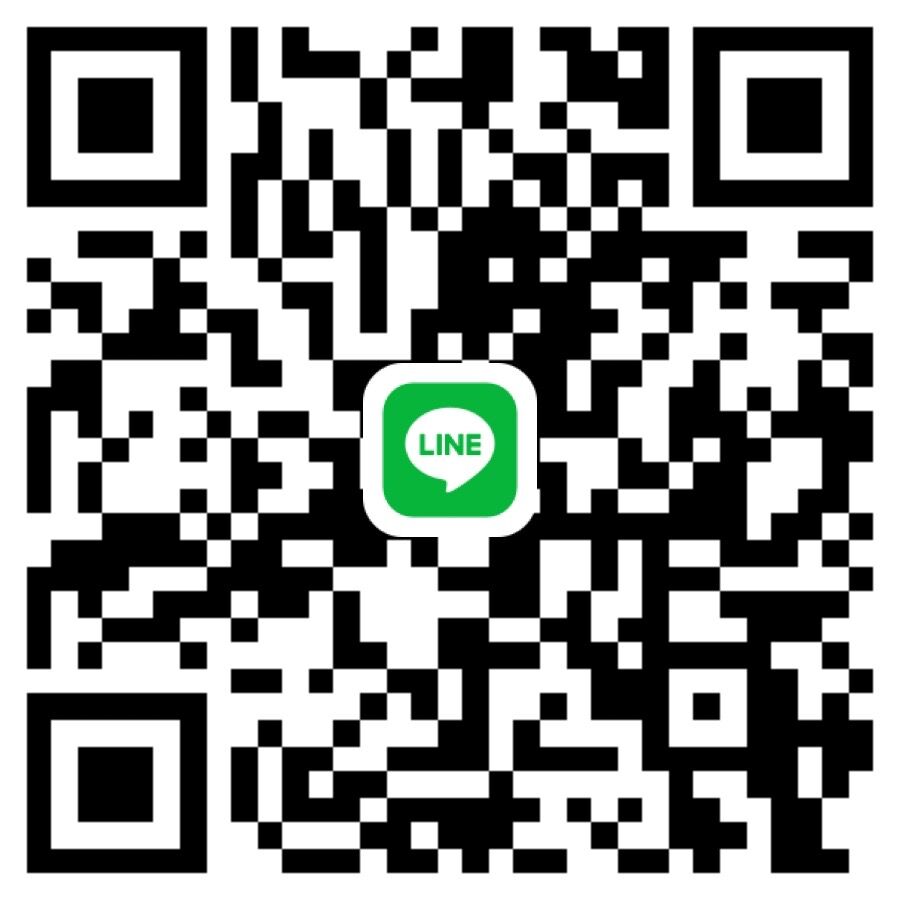
评论0